「電波を強くするにはWiFiルーターを2台置けばいいのかな?」と考えていませんか?
実は、WiFiルーターを2台置いても電波は強くならず、得られる効果は電波を広げる効果と接続台数を増やせるだけなんです。
そこで、今回は2台目のルーターが必要ない理由と、2台置くメリット・デメリットをご紹介します。
この記事を読めば、自分が求める効果が得られる設置方法を選べるようになるはずです。
2台設置でインターネットが使えなくなる可能性もあることから、注意点も含めて解説していくので参考にしてください。
目次
1.【結論】2台目のWi-Fiルーターを用意する必要性はない

結論、2台目のルーターを新たに用意する必要はありません。
新たに用意しなくても良い理由は3つあります。
- 中継器で飛ばす電波を増せるから
- ハイスペックルーターで接続台数を増せるから
- ハブでLANポートを増せるから
それぞれ詳しく確認していきましょう。
理由1.中継器で飛ばす電波を増せるから
ルーターを2台設置する人の多くが、WiFiを遠くまで飛ばすことが目的だと考えられます。
しかし、WiFiを遠くに飛ばすための中継器が販売されているので、新たにルーターを用意する必要はありません。
中継器は安価に揃えることが可能なので、各部屋に設置することが可能です。
理由2.ハイスペックルーターで接続台数を増せるから
接続する端末が増えてきてインターネットに繋がりづらいと感じた場合は、ハイスペックなルーターを用意しましょう。
ハイスペックなルーターは、端末の接続可能台数も多くなります。
電波を1台で遠くまで飛ばすことが可能です。
理由3.ハブでLANポートを増せるから
有線接続をしている端末が多い家庭では、LANポートが足りなくなることがあるでしょう。
しかし、この問題はハブを設置することで解決できます。
ハブ(HUB)とは、配線に使われる集線装置のことで、LANポートを1つから複数に増やせるものです。
1つのLANポートでWiFiルーターを増やすよりも安く増やせるので、ルーターを2台設置する必要がないんですね。
また、親機のルーターから遠いところでLANポートが必要な場合は、LANポート付きの中継器を使用する方法で問題ないでしょう。
ここまで、ルーターを2台設置する必要性がないことをお伝えしてきました。
より詳しくWiFiルーターを2台置いた時について知るためにも、次の項目でデメリットを紹介していきます。
2.Wi-Fiルーターを2台置く4つのデメリット

WiFiに詳しくない人がルーターを2台設置することは、あまり推奨しません。
なぜなら、メリットよりもデメリットの方が大きいからです。
2台置くことで考えられるデメリットは4つあります。
- 通信速度の低下や接続不可になってしまう
- 電波干渉で速度低下の可能性がある
- 設定が難しい
- コスパが悪い
それぞれ確認していきましょう。
デメリット1.通信速度の低下や接続不可になってしまう
ルーターを2台設置するには、細かい設定をしなくてはなりません。
しかし2台とも、ルーターモードのまま使用すると二重ルーターとなります。
二重ルーターをわかりやすく説明すると、1つのインターネットに対して2つの接続先ができあがってしまう状態のことです。
そのまま使えないわけではありませんが、2台置いたWiFiルーターが使っている回線は1つだけなので、処理にかかる負担は軽減できません。
負荷をかけすぎてしまえば、不安定な通信や通信速度の低下、最悪の場合であればインターネットに接続できなくなることもあるでしょう。
細かい設定をして、お互いが干渉しない状態で稼働させるのであれば電波の範囲を広げられますが、細かい設定などが苦手な人にはおすすめできないでしょう。
デメリット2.電波干渉で速度が低下する可能性がある
設定を間違えていなくても、発生する問題にルーター同士の電波干渉があります。
特に集合住宅などでは、近隣住民もルーターを使用していると電波干渉が起きやすくなるのです。
WiFiルーター1台の利用でも電波干渉は起こります。
しかし、2台設置して通信上の問題が起きると、原因の突き止めに時間がかかるので注意しましょう。
デメリット3.設定が難しい
ルーターを中継器として設置するには、メーカーごとに細かい設定が必要です。
Macアドレスをメモしたり登録したりなど、煩雑な作業も多いので設定間違いが起こる可能性があるのです。
設定を間違えるとインターネットに繋がらなくなる恐れがあるため、敢えてルーターを2台に増やす必要性はないでしょう。
デメリット4.コスパが悪い
中継器として使用するのであれば、ルーターを新たに用意するよりも中継器を購入した方が無駄な機能もなく、確実に使用できます。
中継器にもLANポートを搭載しているモデルがあるので、LANケーブルで繋げたい端末にも対応可能です。
中継器は、安いものであれば2,000円から購入可能になります。
WiFiルーターは5,000円前後が平均的な価格のため、半分のコストで済む中継機を用意するほうがお財布にも優しいでしょう。
以上のことから、WiFiルーターを2台設置するのはおすすめできません。
では「全くメリットはないの?」と疑問に感じますよね。
次の項目でメリットについてもチェックしてみましょう。
3.Wi-Fiルーターを2台置くメリット

メリットとして、WiFiルーターを2台置くことで中継機として活用できるため、電波の届く距離を広げられます。
WiFiルーターが2.4GHzと5GHzの周波数に対応し、ブリッジモードが搭載されていれば二重ルーターを避けて接続できるからです。
また、インターネット回線の処理に余裕がある時にWiFiルーターを2台設置すれば接続台数を増やせます。
これは、中継機として使うWiFiルーターに、親機として使っているWiFiルーターの負担を分散できるからです。
少しわかりにくいので例えを1つ挙げると、インターネット回線の通信速度や通信容量に余裕があったとします。
しかし、使用しているWiFiルーターの親機で設定されている最大接続台数に近い数の端末を接続していると、処理が上手くできずに不安定になってしまうんです。
せっかくのインターネット環境も、WiFiルーターの接続台数の限界で使えなければもったいないですよね。
そこで、WiFiルーターの2台置きが役に立ちます。
WiFiルーターを2台置くことで、ルーターにかかる負担を分散して正常に処理できる状態を整えてあげれば、インターネット回線の通信を最大限まで引き出せるのです。
また、置いたWiFiルーターの親機に接続できる同時最大接続台数が10台、子機に接続できる同時最大接続台数が10台であれば20台まで接続できます。
ルーターを2台置くことで、負荷を分散できて処理をしやすい状態にしながら、接続できる台数を増やせるんですね。
条件はありますが、接続台数を増やしながら中継機として活用できるのが2台置くメリットと言えるでしょう。
ここまで、メリットとして中継機として使えて最大接続台数を増やせることをお伝えしました。
では「実際に2台置くにはどうしたらいいの?」と考える人もいるでしょう。
次の項目で2台置く方法をご紹介します。
4.Wi-Fiルーターを2台同時に使うための接続方法3STEP
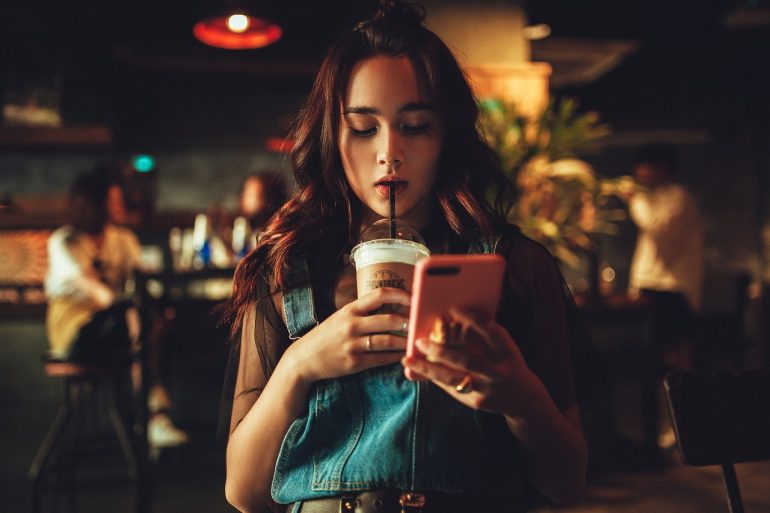
WiFiルーターを2台同時に使うための接続方法を下記3つのSTEPに分けて解説していきます。
- 2台のルーターをLANケーブルで繋ぐ
- 1台目のルーターを接続し起動する
- 2台目のルーターをブリッジモードで起動する
上から順番に接続すれば、2台同時に使えるようになるはずです。
焦らずゆっくり設定をしてみてください。
STEP1.2台のルーターをLANケーブルで繋ぐ
2台のルーターを設置したい場所に用意してLANケーブルで繋ぎます。
- 1台目のルーターのInternetポートに回線のLANケーブルを繋ぐ
- 1台目のルーターのLANポートと2台目のInternetポートをLANケーブルで繋ぐ
以上の手順でLANケーブルを繋げば、インターネット回線と2台のルーターの接続は完了です。
2台目のルーターの接続の時にInternetポート同士を接続しないよう注意してください。
STEP2.1台目のルーターを接続し起動する
次に、1台目として設置したルーターを起動して設定していきます。
設定手順は以下の通りです。
- Wi-Fiルーターを起動する
- 2.4GHzと5GHzのどちらが動作しているかを設定から確認する
- 2.4GHzの接続を切る
- 5GHzのSSIDとパスワードを設定する
ここまでが1台目のルーターを接続して起動するまでの手順です。
周波数の切り替えや確認、SSIDとパスワードの設定はお使いのルーターによって異なります。
詳しくは、取扱説明書を確認してみてください。
基本的には、ルーターを通常通り設定する画面のメニューに用意されているはずです。
STEP3.2台目のルーターをブリッジモードで起動する
次に、2台目のルーターをブリッジモードで起動していきます。
- 2台目のルーターをブリッジモードに切り替える
- 起動して2.4GHzと5GHzのどちらが動作しているかを確認する
- 5GHzの接続を切る
- 2.4GHzのSSIDとパスワードを設定する
以上で2台目のルーターを起動できました。
ブリッジモードからの設定も、お使いのルーターによって異なります。
取扱説明書を確認して設定してみてください。
ここまで、WiFiルーターを2台置く方法を紹介しましたが、いくつか注意点があります。
失敗しないためにも、確認しておきましょう。
5.Wi-Fiルーターを2台置く時の注意点
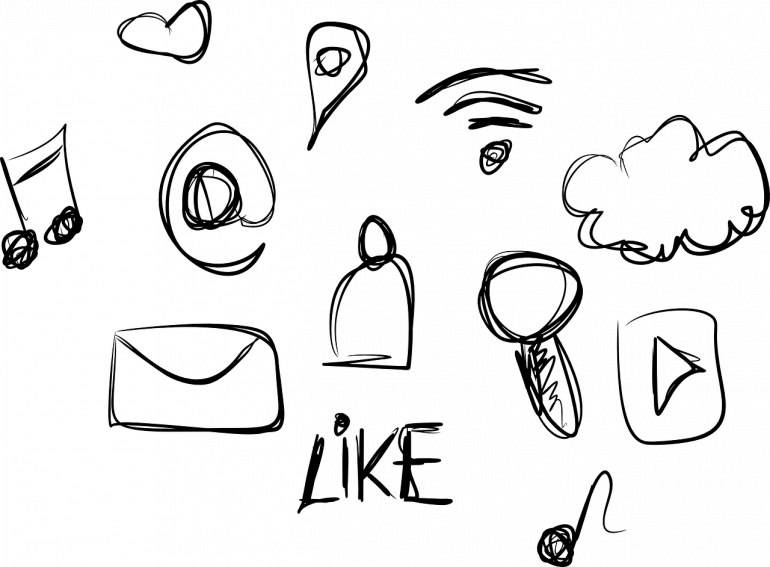
ルーターを2台置く方法は、メーカーによって大きく異なります。
メーカーを問わず、設置作業をする前に確認すべき点があるので注意しましょう。
注意点は4つあります。
- スペックの高いルーターを親機にしよう
- WDS機能に対応している機種か確認する
- 2台目は必ずルーターモードをOFFにする
- 電波干渉が疑われたらチャンネル設定をする
それぞれ見ていきましょう。
注意点1.スペックの高いルーターを親機にする
WiFiルーターとしての働きをこなすのは、親機です。
親機1台でインターネットに繋げるデータの処理をするので、親機にするルーターはスペックが高い方にしましょう。
スペックが低いルーターを親機として使用すると、通信速度の低下につながる恐れがあります。
注意点2.WDS機能に対応している機種か確認する
基本的に機種が違っていても、ルーターを2台に増やすことは可能です。
しかし、各機器にWDS機能(アクセスポイント間通信)が搭載されていることが前提となります。
ほとんどのルーターにはWDS機能(アクセスポイント間通信)が搭載されていますが、古い機種や廉価な機種では搭載されていないモデルも存在するのです。
事前に確認しておきましょう。
注意点3.2台目は必ずルーターモードをOFFにする
中継器予定のWiFiルーターは、ルーターモードをOFFにすることが大事です。
ルーターモードをOFFにして、ブリッジモード(メーカーによってはAPモード)にすることによって二重ルーターを避けることができます。
メーカーごとに設定方法が違うので、設定時は各メーカーの説明書をよく読んで行いましょう。
注意点4.電波干渉が疑われたらチャンネル設定をする
設定が間違っていないのに、上手くWiFiに繋がらないときは電波干渉が疑われます。
一度再起動させると、ルーターが空いているチャンネルを探して接続するのですが、それでもダメな場合は、チャンネル設定をしましょう。
チャンネルを変更する方法は、機種によって大きく違います。
各メーカーの取扱説明書をよく読んで設定を行いましょう。
6.Wi-Fi環境を見直すのにおすすめのインターネット回線

Wi-Fiをもっと便利に使いたいと考えている人は、インターネット回線の見直しを検討するのもおすすめです。
自分の利用状況に合ったインターネット回線を契約することで、Wi-Fiをより快適に使用することができるでしょう。
おすすめの光回線サービス
安定した通信環境を求める人や、オンラインゲームでタイムラグが発生しないようにしたい人は光回線サービスがおすすめです。
サービスごとの特長を以下の表にまとめたので選ぶ際の参考にしてみてください。
| 特長 | |
| 【NURO光】 |
・NTT東日本/NTT西日本が提供する高品質な光回線サービス。 ・高速通信IPv6接続に対応しているため快適にインターネットが利用できる。 |
| 【@nifty光】 |
・NTT東日本/NTT西日本が提供する高品質な光回線サービス。 ・高速通信IPv6接続に対応しているため快適にインターネットが利用できる。 |
| ・プランが豊富で自分の利用用途に合ったプランを選べる。 ・特典やキャッシュバックなどのキャンペーンを実施しているためお得に利用できる。 |
|
| 【So-net 光 (auひかり)】 |
・訪問設定サポートやセキュリティソフトが無料で利用できるなどサービスが充実。 ・ auスマホを利用している場合はスマートフォンの月額料金が割引になる「auスマートバリュー」が利用できる。 |
| 【SoftBank 光】 |
・SoftBankが提供する高速光回線サービス。 ・SoftBankやY!mobileのスマートフォンを使っている人はおうち割適用でお得に利用できる。 |
| ・月額料金が安く、回線の混雑が起こりにくいIPv6に対応している光回線サービス。 ・楽天モバイルとセットと使うことで楽天市場のお買い物で獲得ポイントUP。 |
|
| 【auひかり】 |
・知名度の高いKDDIが提供する安心の光回線サービス。 ・特典やキャンペーンが豊富でお得に光回線を利用したい人におすすめ。 |
※2024年9月現在
おすすめのモバイルWi-Fiルーターサービス
回線工事をせずに手軽にWi-Fi環境を整えたい人や、外出先でもWiFiを利用したい人はモバイルWi-Fiルーターサービスがおすすめです。
サービスごとの特長を以下の表にまとめたので選ぶ際の参考にしてみてください。
| 特長 | |
| 【FUJI WiFi】 | ・プランの種類が豊富で自分の利用状況に合ったタイプを選べる。 ・モバイルWi-Fiルーターのレンタル料金が0円のためお得に利用できる。 |
| 【THE Wi-Fi】 |
・クラウドSIMを利用した3キャリア回線対応のモバイルWi-Fiルーターのため国内も海外も簡単に通信ができる。 ・最大6ヶ月間の利用料金が実質無料になるキャンペーンを実施しているためお得に利用できる。 |
| 【それがだいじWi-Fi】 |
・30日間のお試しキャンペーンを実施しているため使用感を確認してから契約できる。 ・データ容量の追加購入ができるため使いすぎた月も安心。 |
| 【VisionWiMAX】 |
・WEBサイトからの申込みでキャッシュバックなどのお得な特典がもらえる。 ・ 端末補償オプションの種類が充実しているため自分に合ったタイプを選べる。 |
| 【テレWi-Fi】 |
・ドコモ回線の安心の高速インターネットが利用できる。 ・最低利用期間無しのプランと有りのプランから自分に合ったプランを選べる。 |
※2024年9月現在
まとめ

ルーターを2台置いて使う方法はありますが、細かい設定や接続に注意点が多いなどのことからおすすめできないことをお伝えしました。
2台目を無理に使おうとしなくても、
- 中継器
- ハイスペックルーター
- ハブ
上記3つのいずれかを用意すれば、2台目を使わなくても解決できるようになるはずです。
あまり詳しくないのであれば、細かい設定をして2台使うよりも、用途に合った製品を用意して使用した方が手間がかからないでしょう。
また、コストの節約にもなるので便利ですよ。
それでもルーターの2台設置に挑戦するときは、二重ルーター状態にならないように気を付けてください。
必ず2台目のルーターをブリッジモードにしておくことが大切です。
ルーターを2台置くことによる、メリット・デメリットを理解して快適なインターネット環境を構築していきましょう。







